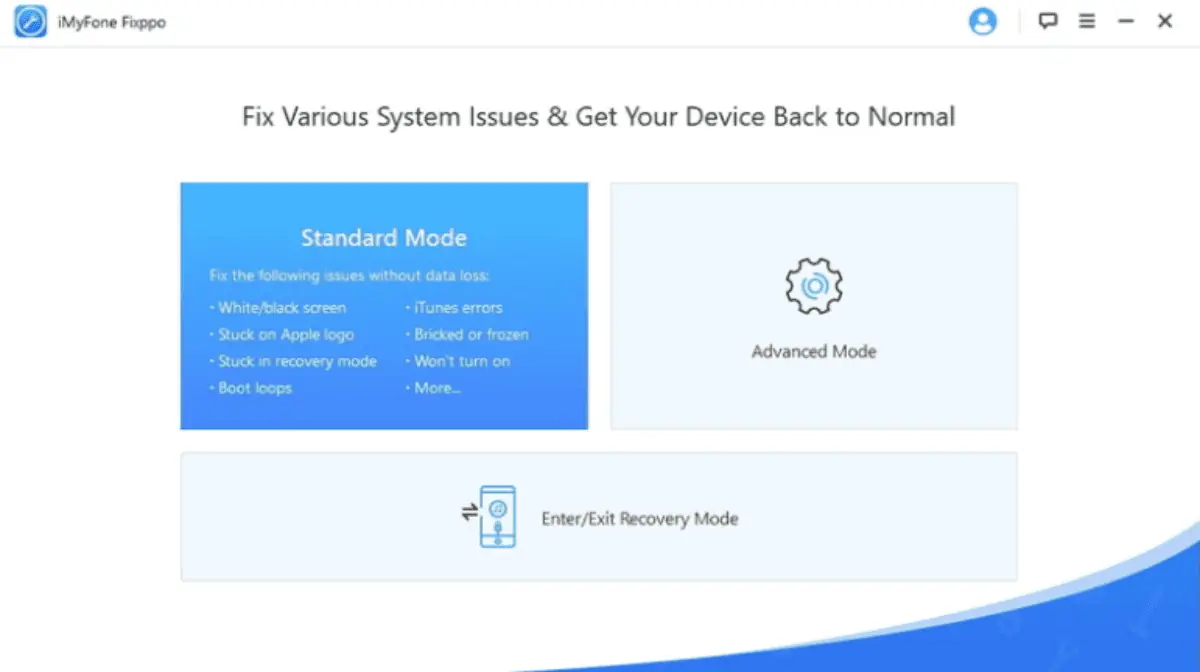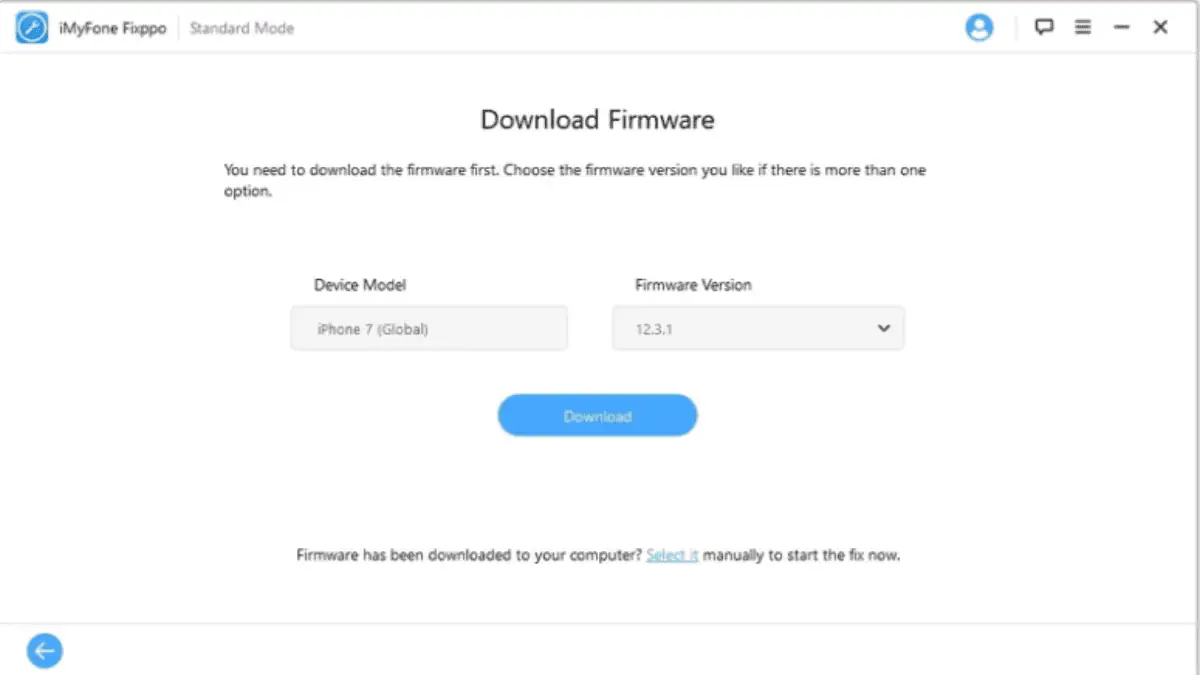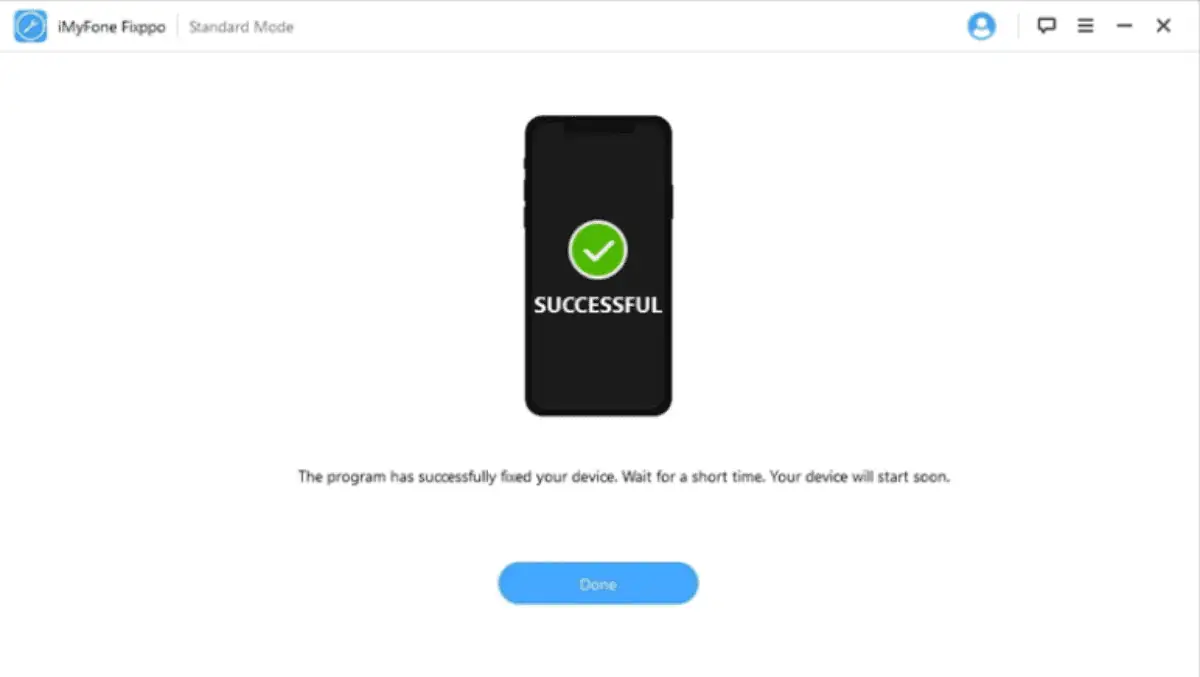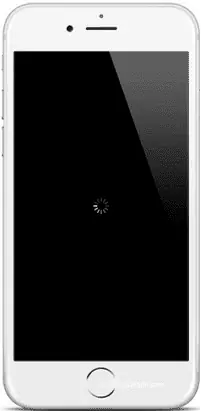6 maneiras de corrigir a tela preta do iPhone com a roda giratória
4 minutos. ler
Atualizado em
Leia nossa página de divulgação para descobrir como você pode ajudar o MSPoweruser a sustentar a equipe editorial Saiba mais
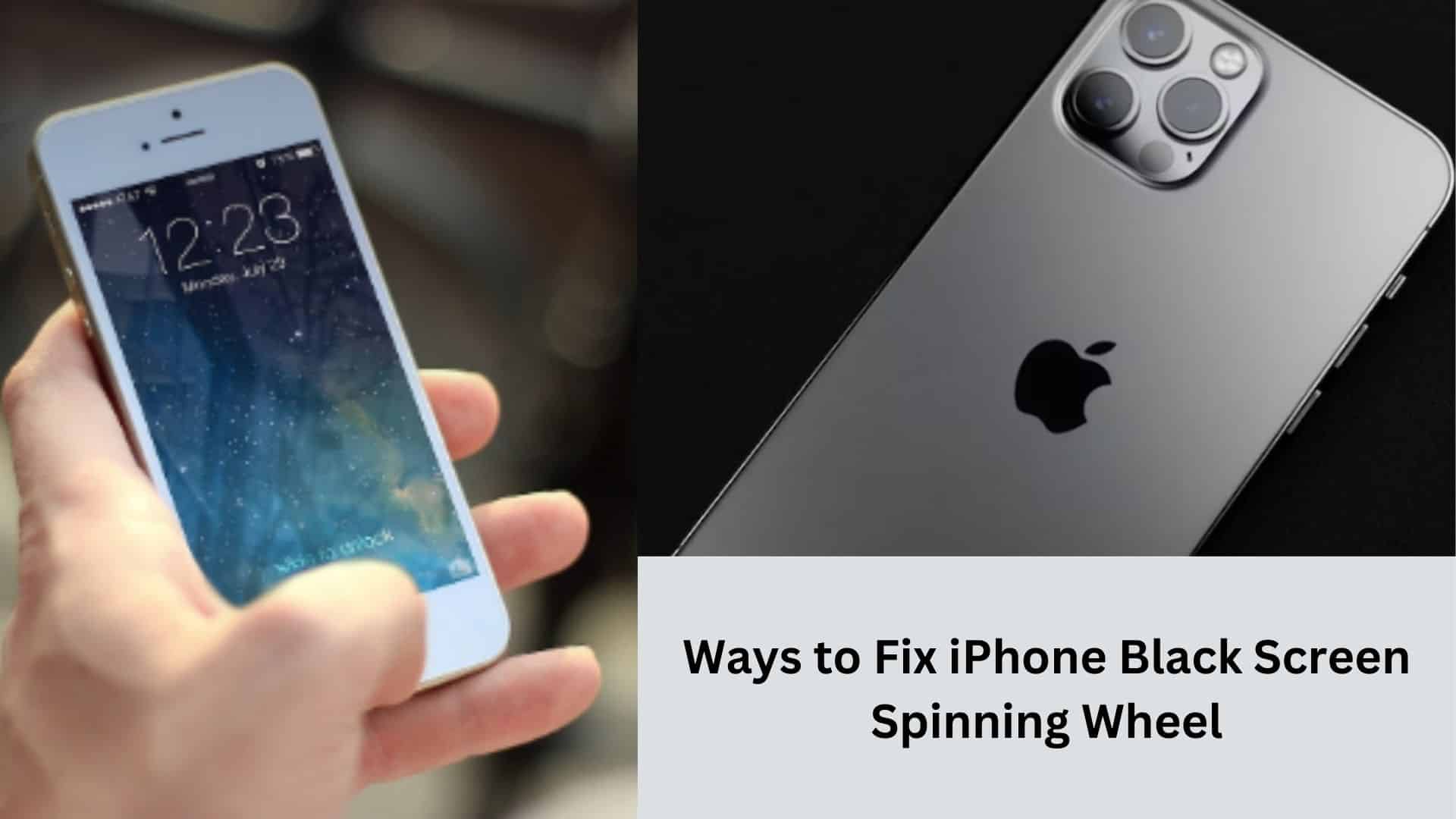
Quando a tela do seu iPhone exibe o círculo de carregamento ou a roda giratória, é essencial observar que isso não é um problema de hardware, mas sim de software.
Você pode restaurar seu iPhone à condição de trabalho anterior resolvendo o erro de software.
Este artigo fornece dicas úteis para lidar com o erro da roda giratória da tela preta do iPhone.
1. Carregar o iPhone
Se você deseja resolver o problema de um iPhone exibindo uma roda girando em uma tela preta durante uma atualização ou restauração prolongada do iOS, primeiro comece garantindo que seu dispositivo esteja carregado adequadamente.
O processo pode exigir energia significativa e, se a bateria acabar, o O iPhone pode não conseguir inicializar normalmente.
2. Force o início do seu iPhone para corrigir o erro da roda giratória da tela preta do iPhone
Quando o problema surge devido a uma falha durante a reinicialização, executar uma reinicialização forçada geralmente pode resolver o problema.
Para consertar o tela preta da morte do iPhone, siga as etapas descritas abaixo:
- Pressione e solte rapidamente o botão de aumentar o volume.
- Pressione e solte rapidamente o botão de diminuir o volume.
- Pressione e segure o botão liga / desliga brevemente até que o logotipo da Apple apareça na tela. Dê ao dispositivo algum tempo para reiniciar.
3. Use um software avançado
Use o iMyFone Fixppo, uma ferramenta para resolver problemas do iOS. Veja o que fazer:
- Primeiro, instale e inicie o iMyFone Fixppo no seu computador. Na página inicial, selecione Modo padrão. Em seguida, conecte seu dispositivo ao computador e clique no botão “Avançar”.
- Você deve baixar o firmware necessário para consertar seu dispositivo neste estágio. Escolha sua versão preferida e clique no botão “Download”.
- Uma vez que o firmware foi baixado e verificado, clique em “Iniciar” para iniciar o processo de correção automática. Após a conclusão do processo, seu iPhone será reiniciado normalmente.
4. Restaure seu iPhone no modo DFU
O modo DFU (atualização de firmware do dispositivo) é um método de restauração mais extenso do que o modo de recuperação. É o processo de restauração mais completo, mas observe que todos os dados existentes no seu dispositivo serão apagados.
Aqui estão os passos a seguir:
- Instale a versão mais recente do iTunes instalada em seu computador.
- Depois disso, conecte seu iPhone ao computador e inicie o iTunes.
- Por fim, coloque seu dispositivo no modo DFU usando o método apropriado:
Para iPhone 6s/6s Plus ou modelos anteriores:
- Pressione e segure o botão Power e o botão Home simultaneamente por 8 segundos.
- Solte o botão Power enquanto segura o botão Home até que seu dispositivo apareça no iTunes.
- Depois disso, solte o botão Home.
Para iPhone 7 / 7 Plus:
- Pressione e segure o botão Liga / Desliga e o botão Diminuir volume simultaneamente por 8 segundos.
- Solte o botão Power enquanto segura o botão Diminuir volume até que seu dispositivo apareça no iTunes.
- Por fim, solte o botão Diminuir volume.
Para iPhone 8/8 Plus, iPhone X, XS, XS Max, XR, iPhone 11, 12, 13, 14:
- Mantenha pressionado e solte o botão Aumentar volume.
- Pressione rapidamente e solte o botão Diminuir volume.
- Mantenha pressionado e solte o botão Lateral até que a tela fique preta.
- Segure o botão Diminuir volume quando a tela ficar preta enquanto solta o botão Lateral.
- Após 5 segundos, solte o botão Lateral, mas mantenha pressionado o botão Diminuir volume até que seu dispositivo apareça no iTunes.
5. Restaure o iPhone usando o Modo de Recuperação
Para fazer isso, siga estas etapas:
- Conecte seu dispositivo a um laptop usando um cabo USB e deixe o iTunes ligar sozinho.
- Defina o seu iPhone para o modo de recuperação.
- Selecione Restaurar no iTunes.
6. Redefinição de fábrica do seu iPhone
Se nenhuma das soluções deste artigo funcionar para você, redefinir as configurações de fábrica do seu iPhone pode ajudar a corrigir o problema. Isso ajudará a colocar seu telefone nas configurações padrão.
Por que a tela do meu iPhone está preta com um círculo giratório?
O desempenho do seu iPhone pode ser comprometido por malware, como vírus, o que pode resultar no problema da roda giratória em uma tela preta.
Embora o software do iPhone seja normalmente resistente a malware, encontrar um site malicioso pode expor seu dispositivo a um ataque viral.
Além disso, o problema pode resultar de um problema de hardware no seu iPhone. Nesses casos, a placa-mãe ou a tela podem ser afetadas, causando dificuldades de inicialização e erros prolongados da roda giratória. Se você está se perguntando por que a tela do meu iPhone está preta e branca, nós também ajudamos você.
Considerações Finais
Encontrar a frustrante roda giratória da tela preta do iPhone pode prejudicar significativamente sua funcionalidade.
Você pode empregar os métodos mencionados acima para resolver esse problema e restaurar o iPhone ao seu estado normal.